MBR ( Master Boot Record ) là một tập hợp thông tin trong khu vực đầu tiên của ổ cứng hệ thống có thể khởi động. Nó cho máy tính biết nơi nó có thể tìm thấy hệ điều hành (hoặc các hệ thống) và tải nó vào bộ nhớ. Nếu có sự cố với MBR, bạn có thể không khởi động được bình thường. Nếu bạn có MBR bị hỏng, đây là những cách hiệu quả nhất để sửa MBR.
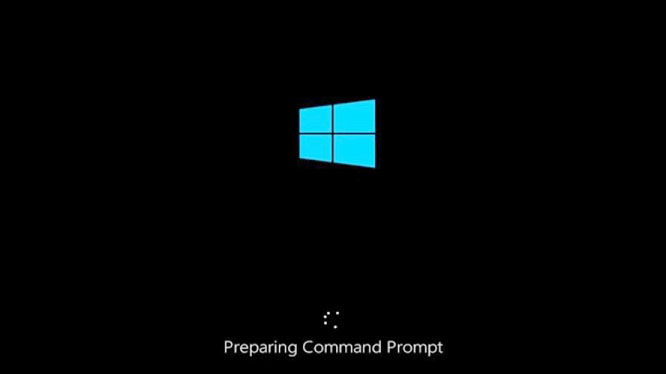
Xem nhanh
MBT bị lỗi hoặc bị hỏng như thế nào?
Mặc dù MBR là một vùng đặc biệt của ổ cứng, nhưng về cơ bản nó không khác với bất kỳ dữ liệu nào khác trên đĩa. Điều này có nghĩa là nó cũng dễ bị các mối đe dọa tương tự. Mất điện đột ngột có thể làm hỏng bất kỳ khu vực nào của ổ cứng, đặc biệt nếu nó đang trong quá trình ghi vào khu vực đó. Phần mềm độc hại như vi rút cũng có thể cố tình thay đổi MBR để đạt được các mục tiêu độc hại riêng lẻ của nó. Mục lục
Dù lý do MBR bị hỏng là gì, có một số cách để sửa chữa nó.
Sử dụng sửa chữa tự động
Windows 10 là một hệ điều hành thông minh và nó có khả năng sữa lỗi tốt hơn nhiều so với các phiên bản trước. Khi khởi động, giả sử MBR không hoàn toàn bị hủy hoại, Windows sẽ phát hiện ra rằng có điều gì đó không ổn.
Bạn sẽ nhận được thông báo “Your PC did not start correctly,” và bạn sẽ thấy các tùy chọn để khởi động lại máy tính hoặc chọn “Tùy chọn nâng cao”.

Trong Tùy chọn nâng cao, bạn sẽ tìm thấy Troubleshoot => Startup Repair.
Làm theo bất kỳ lời nhắc nào và đợi quá trình kết thúc. Quá trình này có thể mất nhiều thời gian kể từ khi Windows tạo MBR bằng cách quét toàn bộ ổ cứng. Tuy nhiên, vào cuối quá trình, mọi thứ sẽ hoạt động bình thường trở lại.
Sử dụng Command Prompt để sửa MBR
Bạn có thể sử dụng Command Prompt trong Windows để bắt đầu sửa chữa MBR theo cách thủ công. Nếu bạn gặp màn hình Tự động sửa chữa khi khởi động Windows và bạn muốn sử dụng Command Prompt, hãy chọn Advanced Options > Troubleshoot > Command Prompt thay thế.

Khi bạn đang ở Command Prompt, bạn có thể sử dụng một công cụ có tên là Bootrec (Boot Recovery) để sửa MBR.
Đầu tiên, gõ BOOTREC /FIXMBR và nhấn Enter . Sau một lúc, bạn sẽ thấy thông báo “Thao tác đã hoàn tất thành công”.

Xin chúc mừng, bạn đã sửa chữa MBR, nhưng máy tính vẫn có thể từ chối khởi động chính xác nếu bạn khởi động lại hệ thống ngay bây giờ.
Vì vậy, để an toàn, hãy nhập BOOTREC /FIXBOOT và nhấn Enter .

Sau khi nhận được thông báo xác nhận tương tự như trên, bạn có thể khởi động lại máy tính để xem mọi thứ có trở lại như cũ hay không.
Sử dụng USB, ổ cứng gắn ngoài Windows có thể khởi động để sửa MBR
Điều gì sẽ xảy ra nếu MBR bị hỏng đến mức bạn thậm chí không thể khiến Windows 10 hiển thị cho bạn tùy chọn Sửa chữa tự động khi khởi động? Chỉ còn một số tùy chọn còn lại nếu trường hợp này xảy ra.

Nếu bạn chỉ muốn có một khởi đầu mới và không có bất kỳ thông tin quan trọng nào để sao lưu, giải pháp nhanh nhất là xóa ổ cứng khởi động và cài đặt lại Windows. Đây là điều mà chúng tôi đặc biệt khuyên dùng nếu MBR bị hỏng chỉ là một phần trong các vấn đề tổng thể. Nếu bạn đang phải vật lộn với nhiều lỗi và sự cố trong Windows dẫn đến hỏng MBR, hãy cân nhắc kỹ lưỡng việc thay thế tất cả và giải quyết nhiều vấn đề trong một lần.
Nếu theo như bạn biết, vấn đề duy nhất là MBR bị hỏng, thì bạn cũng có thể sử dụng phương tiện cài đặt Windows 10 có khả năng khởi động để truy cập chức năng sửa chữa. Chỉ cần khởi động từ phương tiện cài đặt Windows 10 và thay vì chọn “Cài đặt”, hãy chọn sửa chữa máy tính.

Sau khi bạn chọn sửa chữa, bạn sẽ có tùy chọn Sữa lỗi tương tự như đã nêu chi tiết ở trên. Bạn cũng có thể chọn Command Prompt trong phần Troubleshoot => Advanced Options và sau đó sử dụng các hướng dẫn tương tự để sửa MBR thông qua Command Prompt được đề cập ở trên.
Nếu MBR bị hỏng lặp lại
Nếu bạn đang phải đối mặt với các vấn đề tham nhũng lặp đi lặp lại với MBR của mình, bạn sẽ cần bắt đầu tìm thủ phạm. Nếu bạn đang sử dụng ổ cứng cơ học HDD, hỏng MBR có thể là kết quả của việc chuyển động điện không đúng cách. Nếu máy tính đã tắt mỗi khi bạn quay lại, bạn có thể cân nhắc mua Bộ cấp điện liên tục (UPS) để chống lại các nơi có hệ thống điện kém ổn định.
Lỗi MBR lặp đi lặp lại cũng có thể là kết quả của việc ổ cứng bị lỗi. Điều đó đặc biệt đúng với ổ cứng cơ học, loại ổ cứng này dễ bị hỏng hơn ổ SSD (SSD) hiện đại. Nếu bạn nghi ngờ ổ cứng của mình có thể bị lỗi, hãy đọc Cách kiểm tra lỗi ổ cứng để có lời khuyên thiết thực về cách đảm bảo mọi thứ vẫn hoạt động tốt. Nếu ổ cứng bị lỗi, hãy sao lưu dữ liệu cần thiết nhất và có thể coi đây là cơ hội để nâng cấp lên SSD.
















